Descripción General #
El comando Focus es muy útil cuando tienes muchas ventanas abiertas y necesitas que el robot trabaje con una en concreto. En lugar de que el robot tenga que buscarla, solo tienes que decirle cuál es usando su nombre, la ventana en sí, o una dirección especial llamada «xpath«. Recuerda que esta función solo está disponible para la tecnología Windows.
Ejemplo de Uso Rápido #
Imagina que estás trabajando en un documento de texto en el «Bloc de notas» y también tienes abierta una página web con información que necesitas copiar. Quieres que tu robot digital primero haga algo en el «Bloc de notas». Con el comando «Focus», podrías simplemente decirle:
{focus} ; Sin título: Bloc de notas ;
¡Listo! El robot digital pondrá el «Bloc de notas» al frente, listo para que continúe con las siguientes acciones de tu flujo de trabajo.
Parámetros y Opciones #
El campo «Ventana a enfocar» es obligatorio y se utiliza para indicarle a STELA cuál ventana debe activar y llevar al frente.
Puedes identificar la ventana de tres maneras:
- Nombre de la ventana: Debes escribir el texto tal como aparece en la barra de título.
- Ejemplo:
Sin título: Bloc de notas.
- Ejemplo:
- XPath de la ventana: Esta es una «dirección» técnica que describe la ubicación precisa de la ventana dentro de la estructura interna de Windows.
- Ejemplo:
//Window[@ClassName=»Notepad»]. - Para obtener este valor, necesitarás una herramienta externa, como
[winappdriveruirecorder].
- Ejemplo:
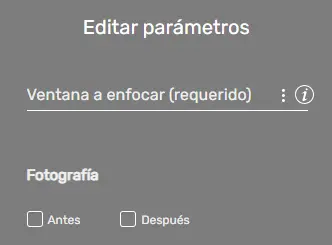
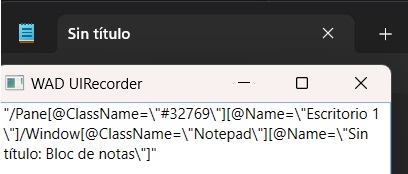
Ejemplos de Uso Avanzado #
- Automatización de un formulario web: Supongamos que tu flujo de trabajo implica llenar un formulario en un navegador web específico (por ejemplo, Chrome). Podrías usar el comando «Focus» para asegurarte de que la ventana de Chrome esté activa antes de que el robot digital comience a escribir en los campos del formulario. Por ejemplo:
{focus} ; Nueva pestaña - Google Chrome ;. - Interactuando con una aplicación específica: Si estás automatizando tareas en una aplicación de escritorio llamada «Mi Programa Contable», podrías usar el comando «Focus» al inicio de tu flujo de trabajo para asegurarte de que esta aplicación sea la que esté en primer plano. Por ejemplo:
{focus} ; Mi Programa Contable ;. - Enfocando una ventana específica por su tipo: Si tienes varias ventanas abiertas pero quieres enfocarte en la ventana del «Bloc de notas» sin importar su título exacto (por ejemplo, si has abierto varios archivos sin guardar), podrías usar el xpath para enfocarte en cualquier ventana que pertenezca a la clase «Notepad». Por ejemplo:
{focus} ; //Window[@ClassName=»Notepad»];. - Ventana emergente de confirmación en SAP: (un pop-up pequeño) con el mensaje «¿Desea grabar los datos?».
- Para asegurar la continuidad del proceso, el robot debe usar el comando
Focuspara dirigir la atención a la ventana emergente, Identificas el título de esa ventana emergente (que a menudo es solo «SAP» o el nombre de la transacción seguido de un símbolo).- Sintaxis de Ejemplo (Usando el título del pop-up):$$\{focus\} \; \text{; SAP GUI Security;}$$ (Nota: El título exacto varía, pero este es común para alertas de seguridad o confirmación).
- Una vez que el foco está en la ventana emergente, el robot puede proceder sin fallas a hacer clic en el botón «Permitir», «Sí» o «Aceptar» para continuar el flujo de trabajo.
- Para asegurar la continuidad del proceso, el robot debe usar el comando
- Múltiples sesiones: Tu robot necesita ingresar datos en la transacción
ME21N(Crear Orden de Compra) y luego, inmediatamente, necesita verificar la disponibilidad de material en la transacciónMMBE(Stock Overview) en una nueva ventana de sesión.- Cada sesión de SAP tiene un título que, por defecto, incluye el sistema (ej. «SAP R/3 – D01») y la transacción actual.
- Sintaxis de Ejemplo (Usando el nombre de la transacción):$$\{focus\} \; \text{; SAP Easy Access – /MMBE ;}$$ (Nota: El título exacto de la ventana varía, pero siempre incluirá la transacción o la pantalla actual).
- Una vez que se garantiza el foco en la ventana de
MMBE, el robot procede a ingresar el material y el centro para la verificación de stock.
Focusgarantiza que, al pasar de una sesión de SAP a otra (que se abren como ventanas separadas en Windows), la ventana correcta se active inmediatamente para recibir la siguiente secuencia de comandos del robot.
- Cada sesión de SAP tiene un título que, por defecto, incluye el sistema (ej. «SAP R/3 – D01») y la transacción actual.
Errores Comunes y Soluciones #
- Error: La ventana especificada en el parámetro «Ventana a enfocar» no está abierta.
- Solución: Asegúrate de que la aplicación o ventana que intentas enfocar esté abierta antes de que el robot digital ejecute el comando «Focus».
Casos de Uso #
- Automatización de tareas repetitivas entre diferentes aplicaciones: Cuando un flujo de trabajo implica copiar datos de una aplicación a otra, puedes usar «Focus» para asegurarte de que el robot digital siempre esté trabajando en la ventana correcta en cada paso.
- Navegación controlada en flujos de trabajo complejos: En flujos de trabajo con múltiples ventanas y pasos, «Focus» ayuda a mantener el orden y asegura que las acciones se realicen en el lugar adecuado.
- Captura de datos visuales de una ventana específica: Si necesitas que tu robot digital tome una captura de pantalla o interactúe con elementos visuales dentro de una ventana particular, «Focus» garantiza que esté «mirando» la ventana correcta.